Avete mai sentito parlare di bleach bypass? Ecco come applicare questo particolare effetto ai ritratti maschili in Adobe Camera Raw.
Il bleach bypass per i ritratti maschili
È il contrasto il protagonista di questo effetto, ispirato a una tecnica di camera oscura che consiste, letteralmente, nel saltare il cosiddetto bagno di “sbianca”, deputato a rimuovere l’argento superficiale delle pellicole. Evitare questo passaggio regala alle immagini maggior contrasto, a spese di una minor saturazione dei colori.
L’effetto bleach bypass è essenzialmente questo: un aumento del contrasto accompagnato da una riduzione della saturazione complessiva della foto.
Il fotografo polacco Andrzej Dragan, ispirato da questa tecnica, ha elaborato un suo stile personale che l’ha reso piuttosto famoso (non per nulla, si parla oggi di “Effetto Dragan”). Non esiste una procedura predefinita.
Certo è, però, che alcuni tratti salienti sono ben riconoscibili: contrasti e dettagli esasperati, accompagnati da una certa predilezione per i toni verde-grigio, che danno origine a immagini “scolpite”. Di particolare impatto se applicato al ritratto, l’effetto Dragan ovviamente sottolinea ogni ruga, cicatrice, imperfezione. Insomma, non è una tecnica per il “beauty”, ma è impeccabile per volti maschili dalle fattezze particolarmente dure.
Sta a noi, in definitiva, trovare la nostra ricetta originale… per dare il nostro nome al prossimo effetto che spopolerà in rete!
Passo passo
1 – Contrasto e Chiarezza
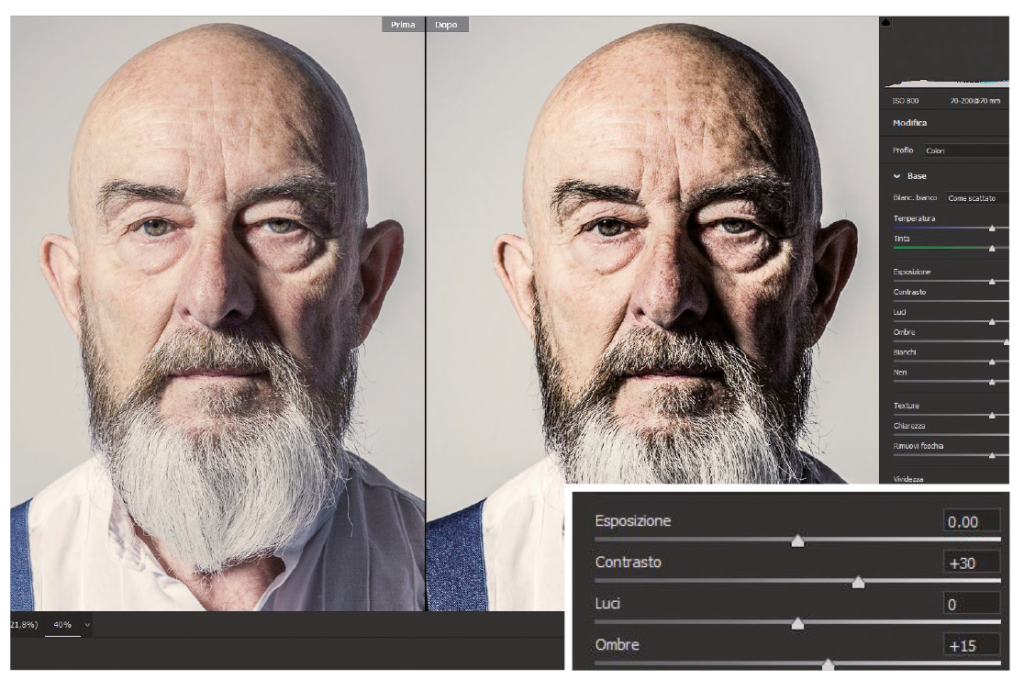
Dopo il normale sviluppo, esasperiamo contrasto e livello di dettaglio. Chiarezza è perfetto per questo scopo. Incrementiamolo molto, insieme ovviamente a Contrasto (qui, Contrasto +30, Chiarezza +70). A seconda del soggetto, può essere utile aumentare anche Ombre per recuperare qualche dettaglio che il contrasto estremo può nascondere.
2 – Effetto bleach bypass: saturazione al minimo
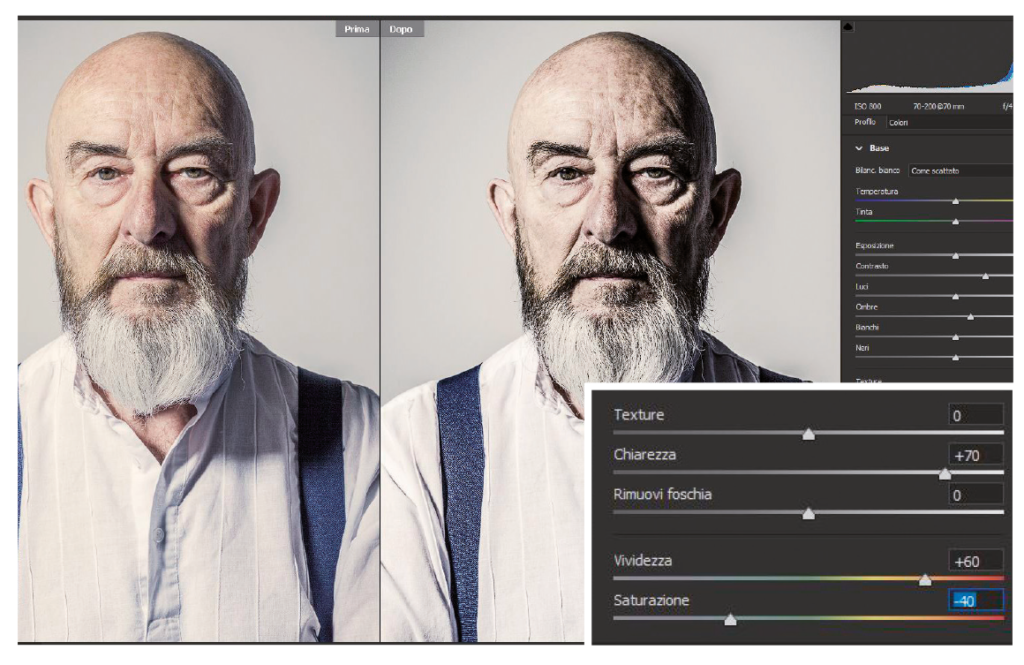
Altro elemento caratteristico è la ridotta saturazione. Per inciso, l’uso estremo di Chiarezza porta di per sé a una perdita di saturazione, ma per esasperare l’effetto riduciamo molto il cursore Vividezza. Alcuni trovano interessante l’effetto che si ottiene con Vividezza elevata e Saturazione ridotta – in questo esempio, rispettivamente, +60 / -40.
3 – Incarnato
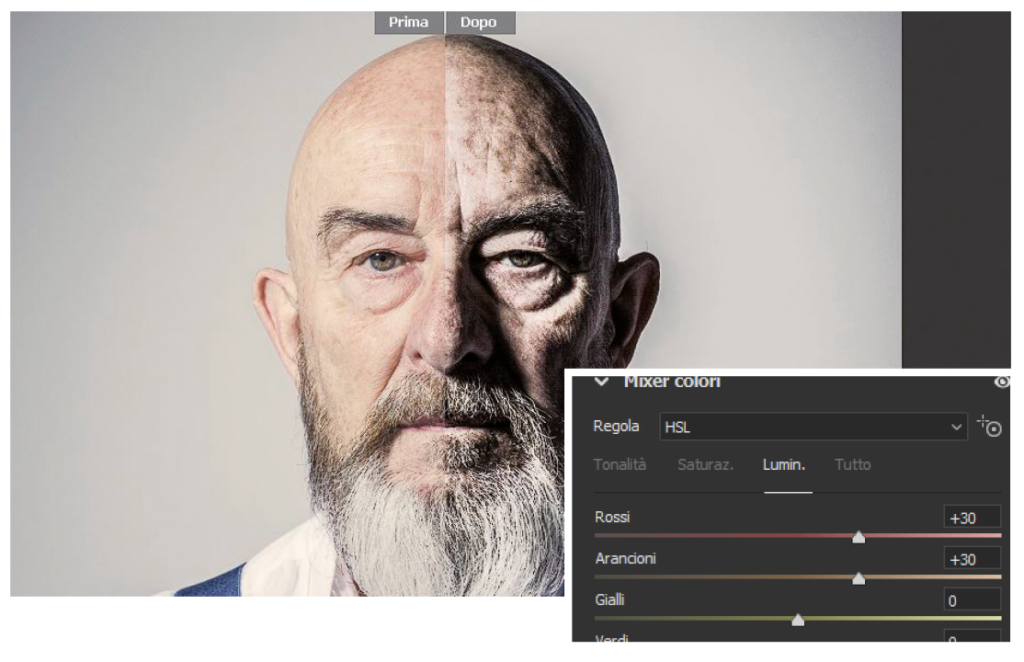
Per spingerci oltre, possiamo schiarire l’incarnato con il pannello HSL che troviamo in Mixer colori. Selezioniamo la scheda Luminanza e incrementiamo a piacere, ma con decisione, il cursore Arancio. In funzione del colore della pelle, potrebbe essere utile aumentare il valore dei cursori adiacenti, così come quello di Nitidezza, qualora servisse estrarre ulteriori dettagli.
4 – Varianti sul tema
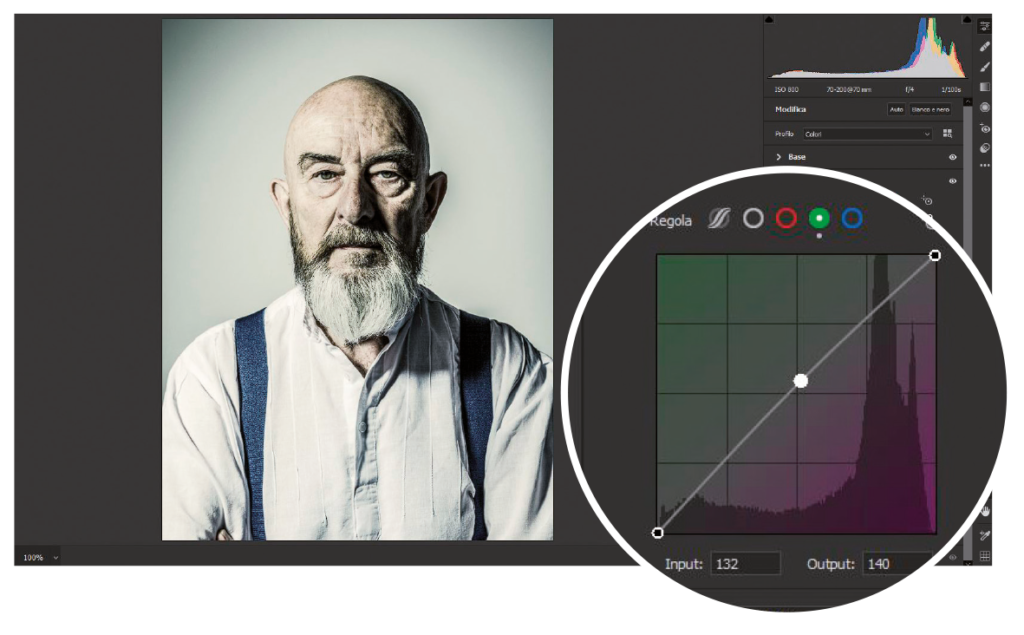
Osservando il lavoro di Andrzej Dragan, si notano spesso leggere dominanti, tipicamente su tonalità grigio-verdi. È possibile ottenere facilmente lo stesso effetto spostando il cursore Tinta, ma possiamo anche introdurre dominanti cromatiche con l’uso selettivo di Curva o con le ruote di Color Grading,strumenti certamente più accurati. Sperimentiamo fino a trovare il nostro stile.
Leggi anche
Miglioriamo le nostre fotografie di ritratto con Adobe Camera Raw

 Abbonati
Abbonati I nostri manuali
I nostri manuali LOGIN/REGISTRATI
LOGIN/REGISTRATI





